日常用WPS表格整理数据时,经常需要添加表头,清晰的表头能让概述表格信息。但很多人设置表头时,总依赖“合并居中”功能,导致后续想调整列位置时就会报错,出现“不能对合并单元格作部分修改”的提示,那应该怎么解决表头移动列就报错的问题呢?
一、表头移动列报错原因
用“合并居中”设置表头后,单元格会被合并成一个整体,此时移动任意包含合并区域的列(比如E列移到H列),就会弹出“不能对合并单元格作部分修改”的提示。
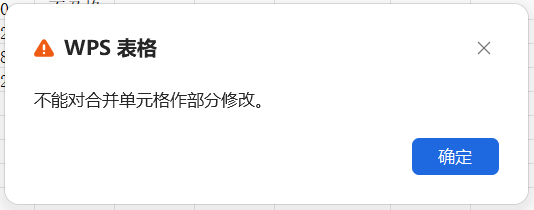
二、用“跨列居中”解决
1.先取消原来的表头合并;
2.选中需要作为表头的单元格区域;
3.右键点击选中区域,选择“设置单元格格式”,打开设置窗口;
4.在“对齐”选项卡的“水平对齐”中,选择“跨列居中”,点击“确定”。
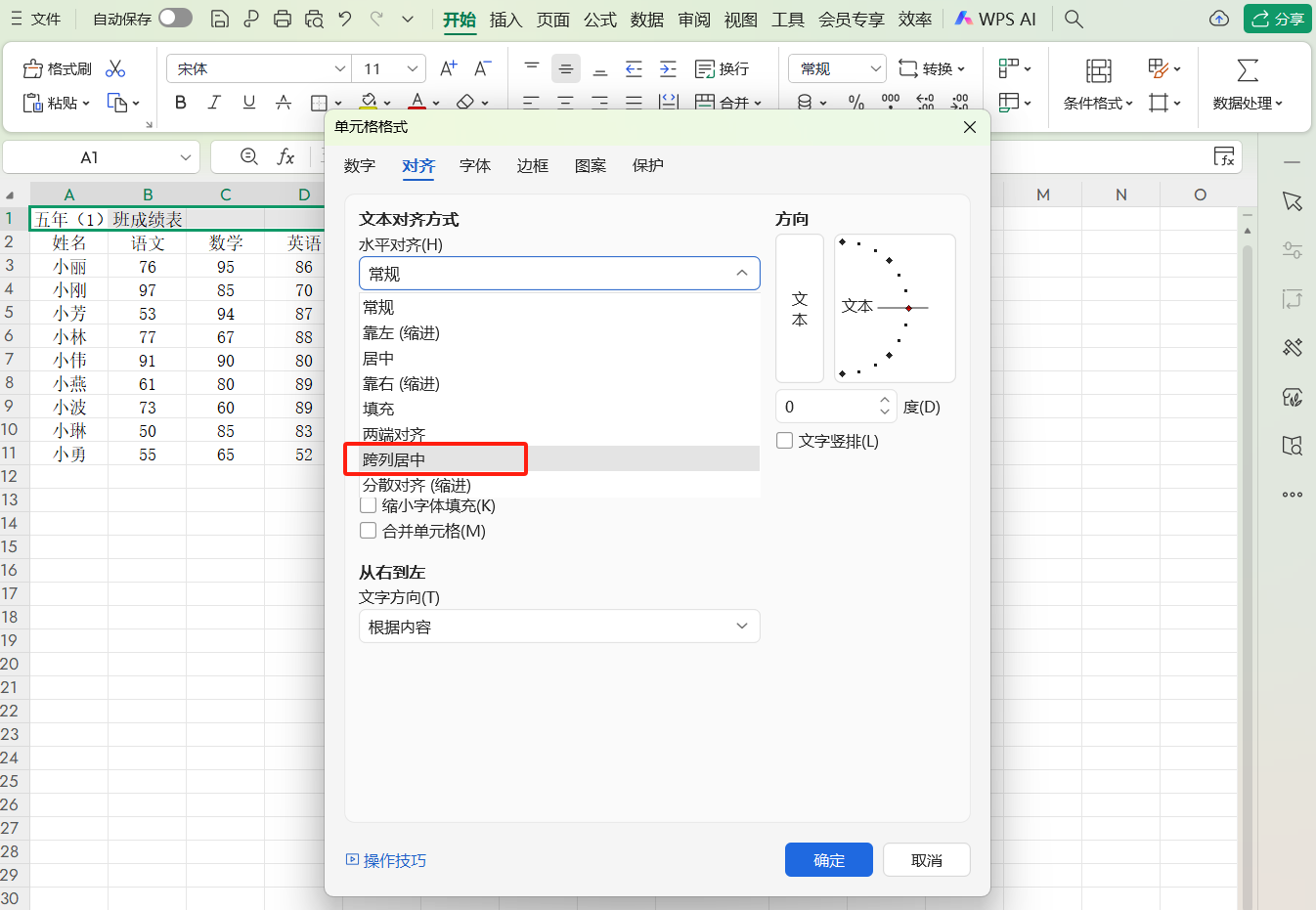
这样设置后,表头会保持居中的视觉效果,且单元格未真正合并。此时再移动列数据,完全不会报错,操作顺畅无阻。
掌握这个技巧,既能让表头保持美观,又能避免后续操作踩坑,让WPS表格办公效率直接提升!









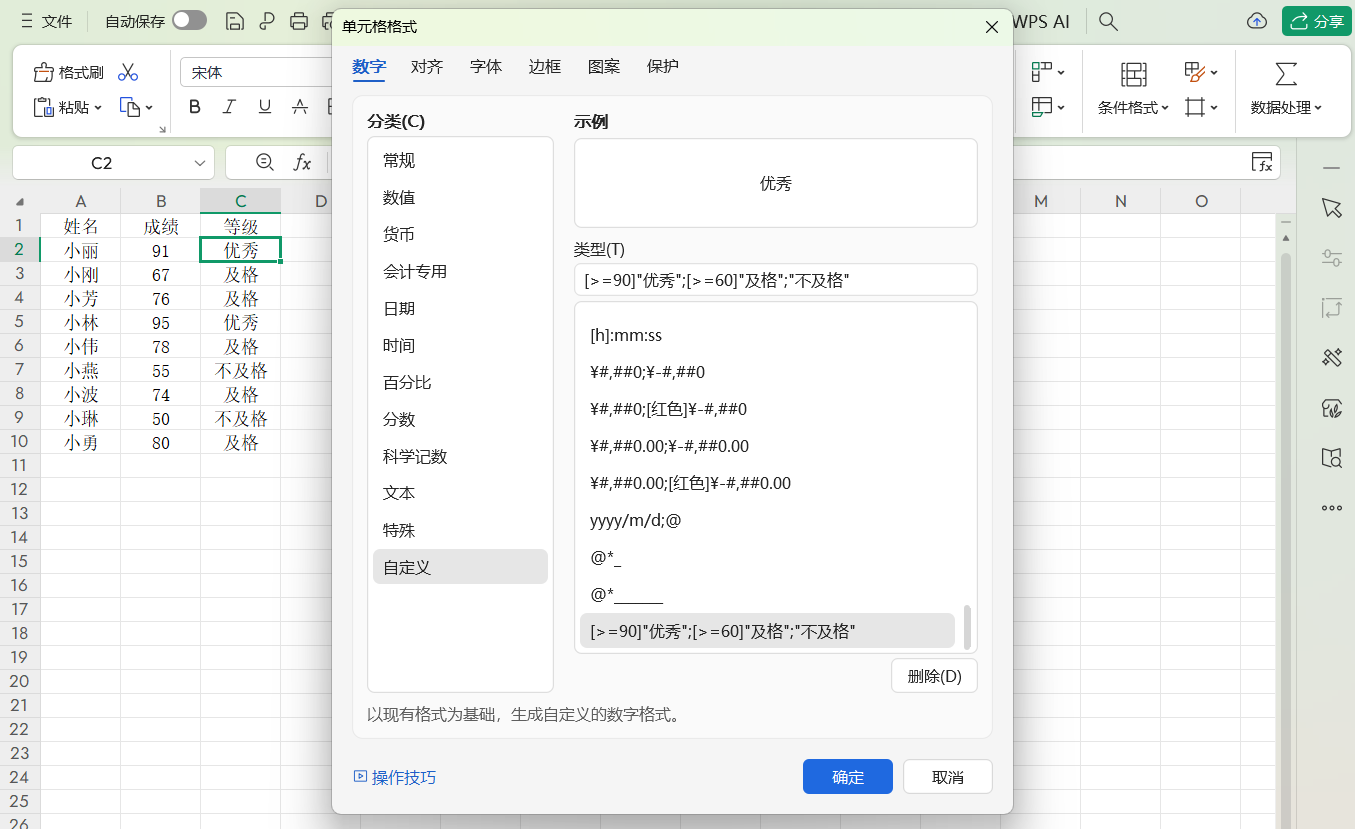
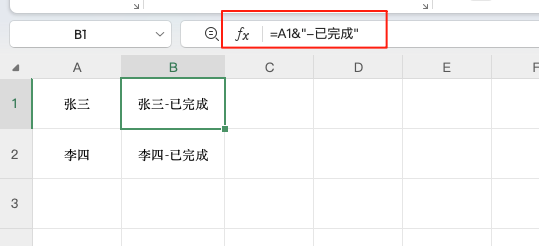

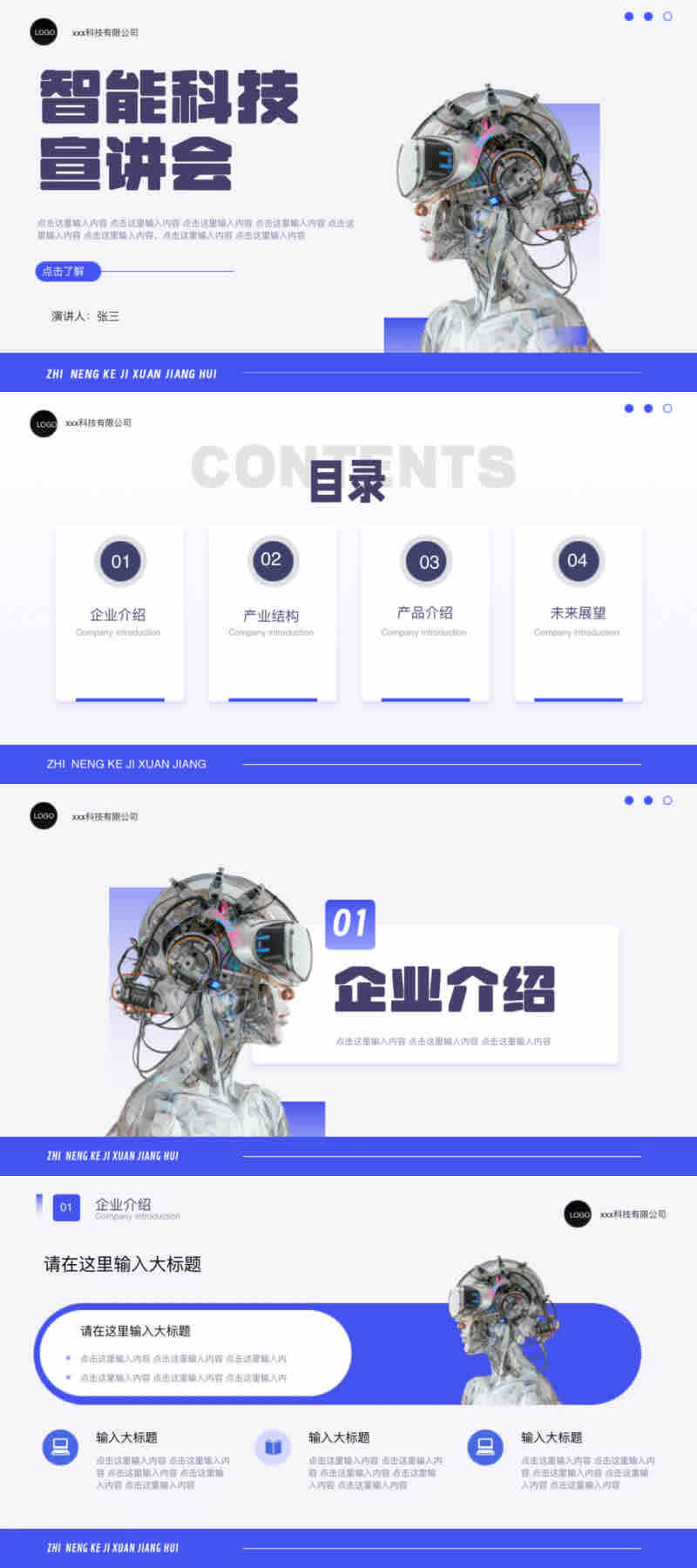
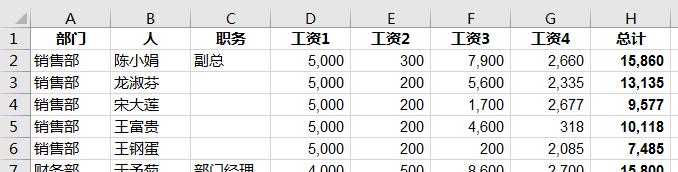
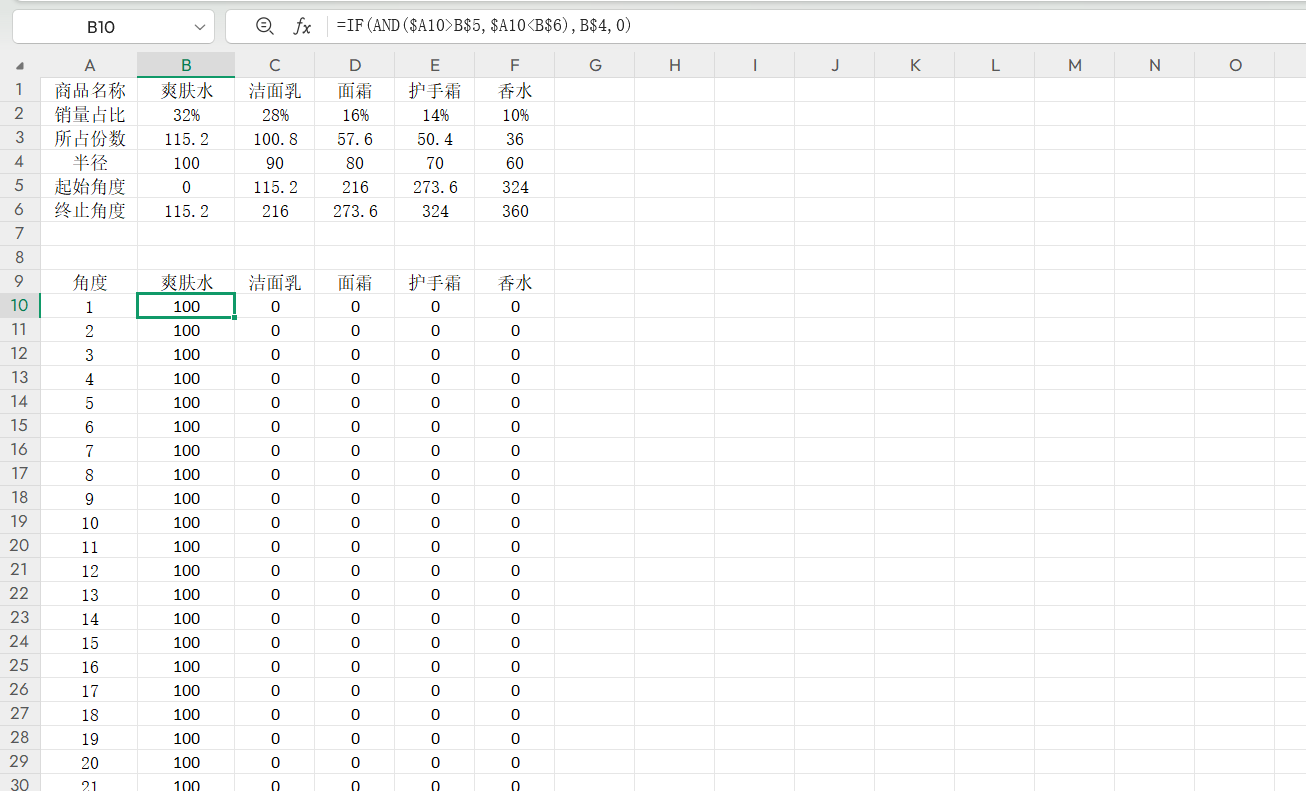
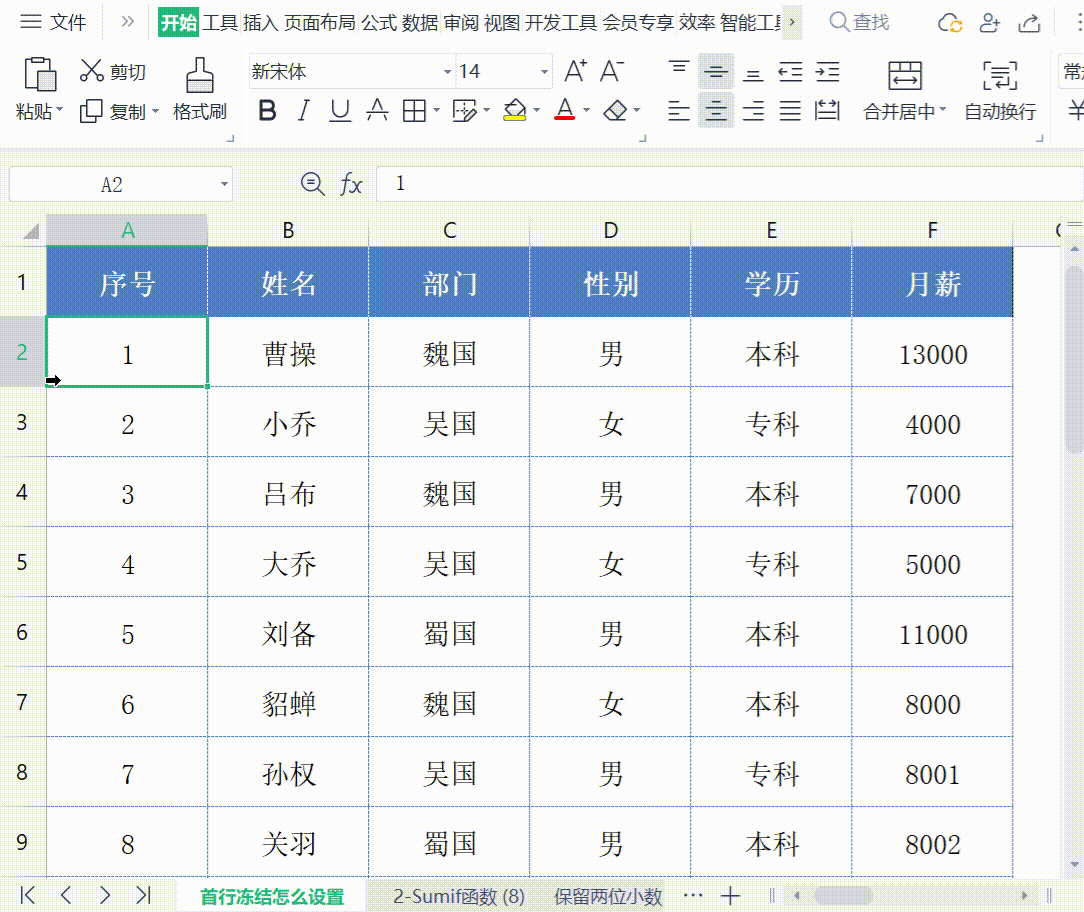
评论 (0)